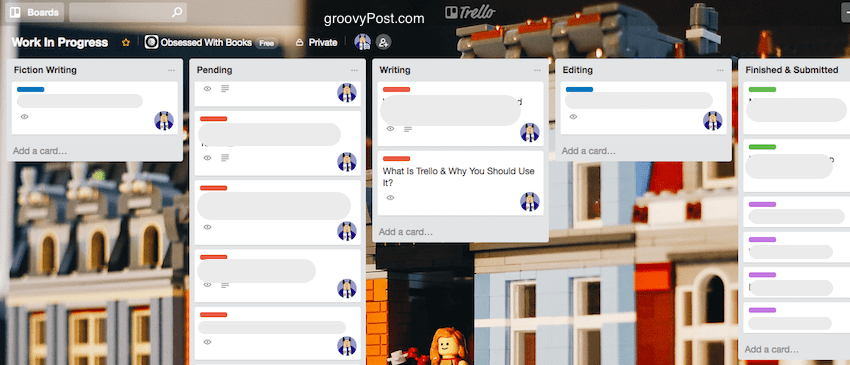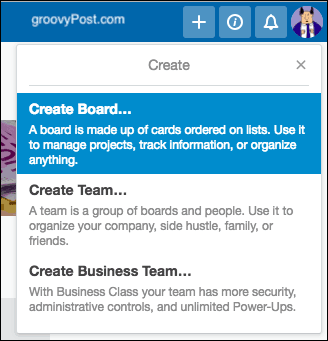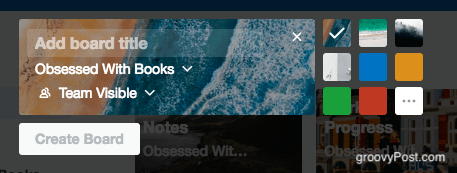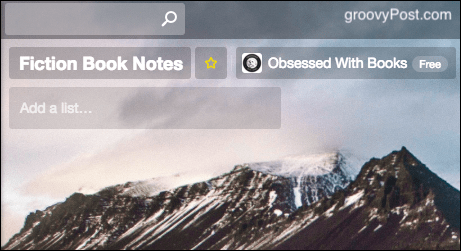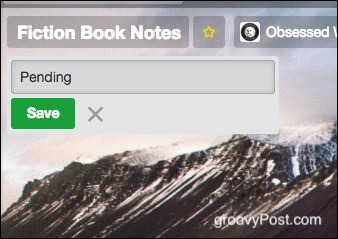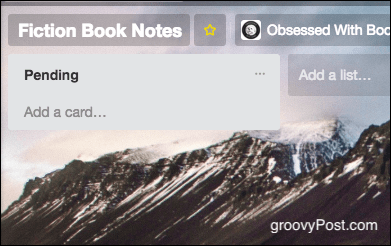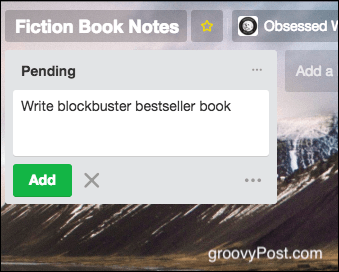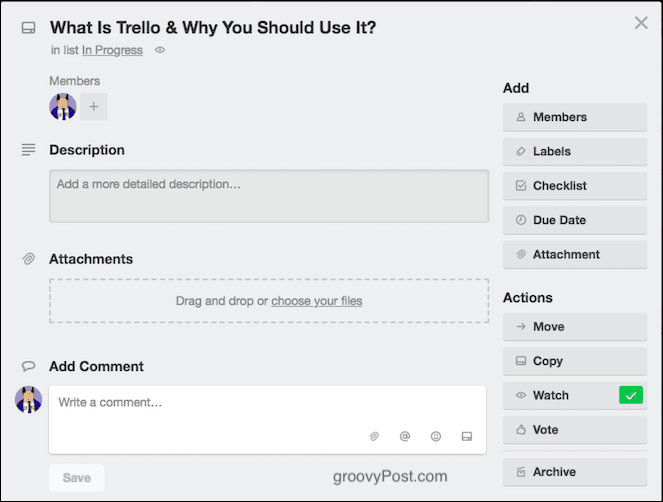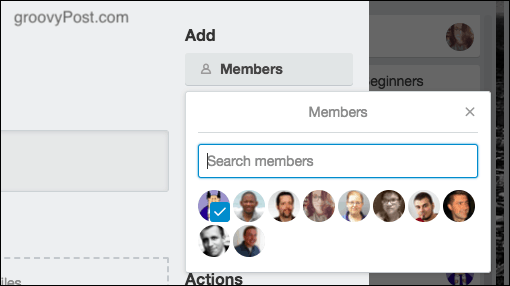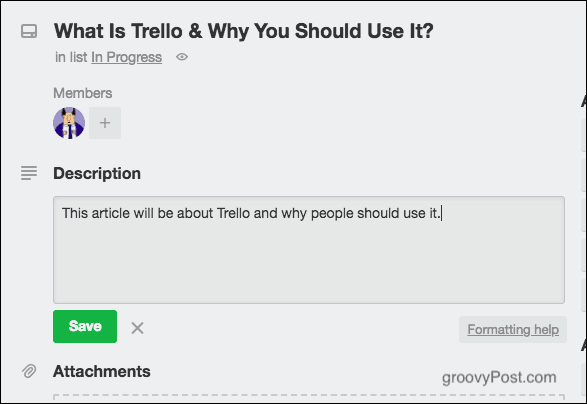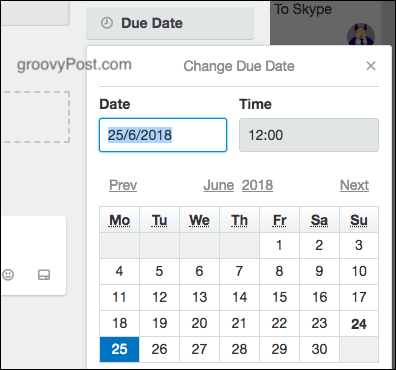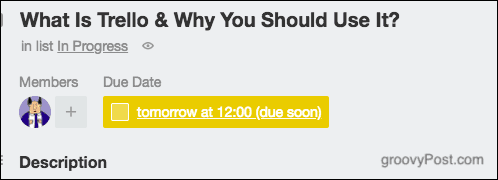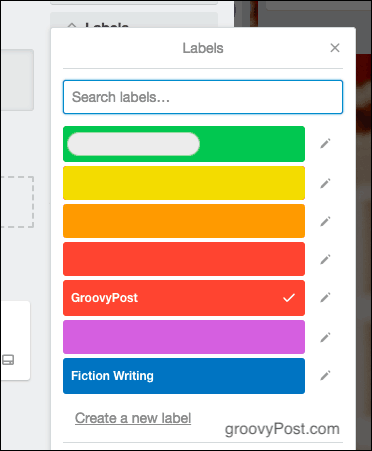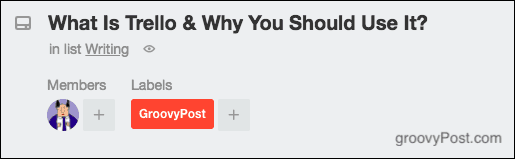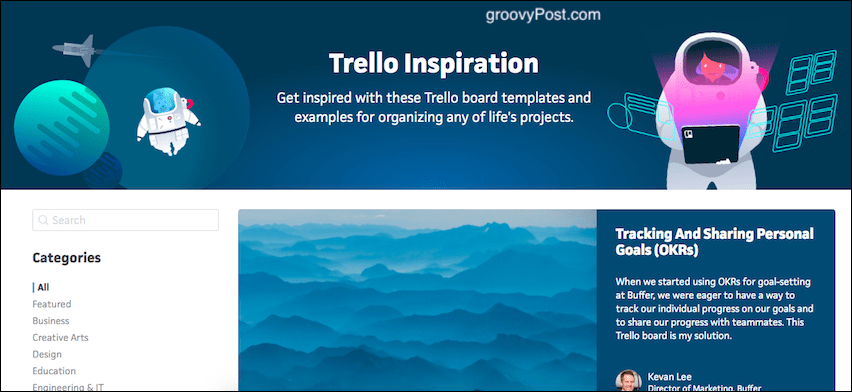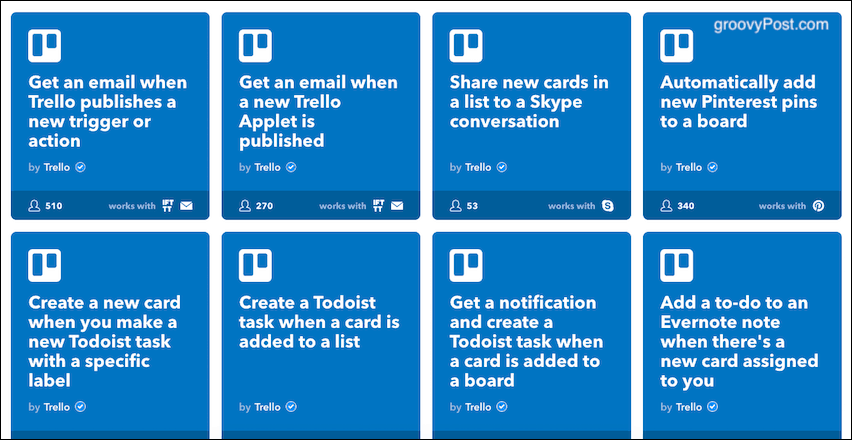إذا كنت منخرطًا في العديد من مشاريع العمل أو تعمل لحسابك الخاص ، فإن الإدارة الفعالة للمشروع تكون كثيرة. إذا لم تخطط لوقتك وجهدك ، فسينتهي بك الأمر إلى إبعاده على Facebook وفقدان المواعيد النهائية نتيجة لذلك (أتحدث من التجربة). تعتبر صناعة أدوات إدارة المشاريع عبر الإنترنت ذات قدرة تنافسية عالية ، ولكن الذي يبدو أنه يفوز فوق كل الآخرين هو Trello .
Trello محبوب من أولئك المهووسين بإدارة وقتهم ومشاريعهم ، ومن السهل معرفة السبب. إن Trello ليس رخيصًا وبأسعار معقولة فحسب ، ولكنه أيضًا سهل الاستخدام للغاية. باستخدام نهج مرئي للغاية لإدارة الوقت والمشاريع ، يمكنك تحريك البطاقات بحيث يمكنك أن ترى في لمحة ما يجب القيام به ومتى.
نظرة فاحصة على Trello
وصف البعض Trello بأنه "ملاحظات لاصقة على المنشطات." على الشاشة ، تقوم بعمل "قوائم" مثل السبورة البيضاء الكبيرة على الحائط. ثم في كل قائمة "بطاقات" ، مثل الملاحظات اللاصقة. يوجد على كل بطاقة عنصر مهام منفصل.
أثناء تقدمك في عنصر المهام ، يمكنك استخدام الماوس لسحب البطاقة من عبارة "قيد التقدم" إلى "منتهية" (أو أي صيغة تفضلها).
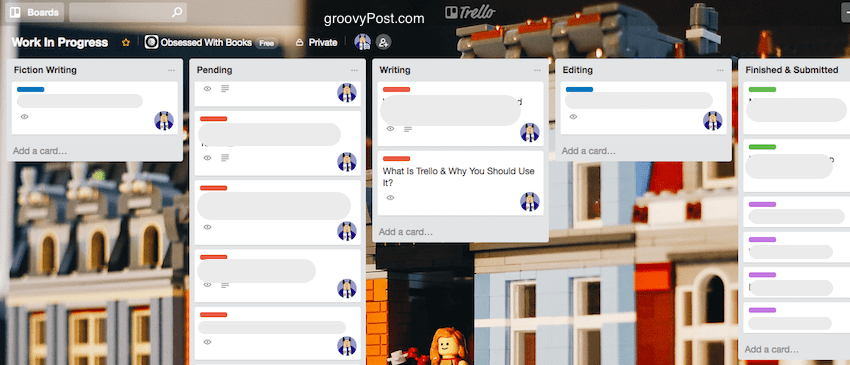
الميزات الأربع الرئيسية لتريلو
سننظر في كل ميزة بمزيد من التفصيل قليلاً في لحظة. ولكن فيما يلي الأشياء الأربعة الرئيسية التي يجب التركيز عليها إذا نظرت إلى لقطة الشاشة أعلاه.
- يمكن ترميز كل بطاقة بلون بشريط. يمكن أن يشير كل لون إلى عميل مختلف ، على سبيل المثال.
- تظهر الأيقونة التي تُظهر Gravatar / صورة المستخدم من يشارك في تلك البطاقة. يمكنك دعوة الأشخاص إلى بطاقة حتى يتمكنوا من ترك التعليقات والتحديثات. أو إذا كنت تريد تعيين هذه المهمة لهم. إذا تم تعيين مهمة ، فيمكن إضافة تاريخ استحقاق وإرسال تذكير عندما يقترب تاريخ الاستحقاق. عندما يتم تحديث البطاقة ، يتم إخطار جميع الموجودين على هذه البطاقة.
- يمكن تخصيص خلفية كل لوحة Trello. يمنحك Trello الخلفيات ، أو يمكنك تحميل الخلفيات الخاصة بك. كوني متعصبًا لـ Lego ، قمت بتحميل Lego one. ولكن إذا كنت شركة ، فيمكنك تخصيص لوحة Trello الخاصة بك بشعار الشركة.
- يمكن نقل البطاقات إلى لوحات أخرى أو نسخها إلى لوحات أخرى أو أرشفتها عند الانتهاء.
بدء مجلس جديد
الخطوة الأولى هي إضافة لوحة جديدة. في الزاوية العلوية اليمنى من الشاشة (بمجرد تسجيل الدخول) ، اضغط على الزر +. ثم اختر " إنشاء لوحة " من القائمة المنسدلة.
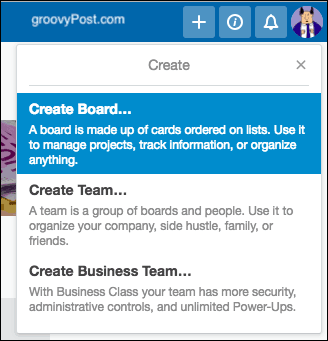
سيُطلب منك بعد ذلك إعطاء اللوحة اسمًا ومستوى خصوصية وخلفية. إذا كنت قد أنشأت فريقًا بالفعل ، فيمكنك اختيار تعيين اللوحة لهذا الفريق.
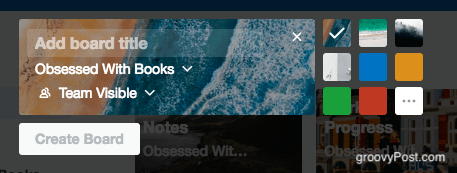
كلمة سريعة عن مستويات الخصوصية : إذا تُركت اللوحة عامة ، فستتم فهرستها بواسطة محركات البحث ويمكن الوصول إليها من قبل أي شخص يجدها على Google. تم الكشف مؤخرًا عن أن الموظفين في Uber كانوا يستخدمون Trello لسرد كلمات مرور الشركة الحساسة ، والتي تم التقاطها بعد ذلك بواسطة Google.
لذا كن حذرًا ، وإذا كان يجب عليك استخدام Trello لكلمات المرور ، فاضبط مستوى الخصوصية على خاص . على الرغم من أنه بالنسبة لكلمات المرور ، يجب أن تستخدم مدير كلمات المرور حقًا .
إضافة قائمة جديدة
بمجرد أن يكون لديك منتداك الجديد ، فقد حان الوقت لبدء قائمة جديدة. يمكنك القيام بذلك بالطريقة التي تريدها ، لكنني عادةً أقوم بإعداد لوحاتي بقوائم في مراحل مختلفة من العملية. إذن ، " معلق" ، " قيد التقدم " ، وما إلى ذلك. أو يمكنك الحصول على قوائم بالمشاريع التي لها مهام متعددة مثل " تزيين المنزل " و " تحقيق السلام العالمي" و " احتلال الفضاء الخارجي ".
لإضافة قائمة جديدة ، انقر فوق إضافة قائمة.
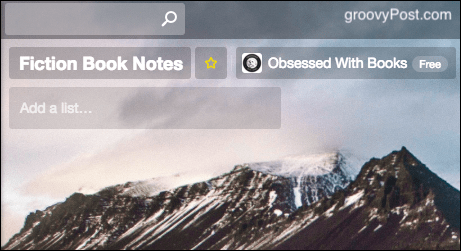
ثم اكتب عنوان تلك القائمة واحفظه.
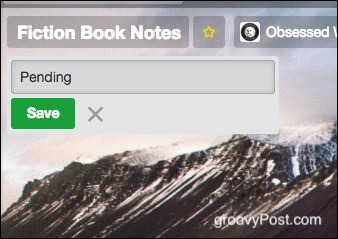
اشطفها وكررها مع أي قوائم أخرى يحتاجها السبورة (إن وجدت).
إضافة بطاقة جديدة
حان الوقت الآن لإضافة بطاقة جديدة ، وهناك عناصر مختلفة للبطاقة تجعلها قوية.
صنع بطاقة جديدة
في القائمة المناسبة ، انقر فوق إضافة بطاقة.
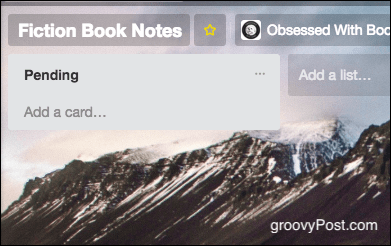
اكتب الآن المهمة التي تريد إضافتها. احفظه بالنقر فوق الزر " إضافة " الأخضر.
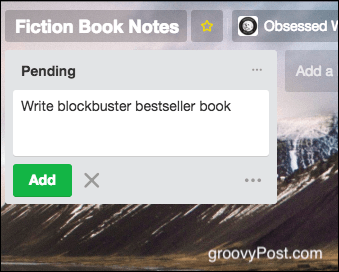
كرر كما كان من قبل للمهام الأخرى التي تحتاج إلى إضافتها (إن وجدت).
ولكن هذا مجرد بداية لما يمكنك إضافته إلى البطاقة ، والتي يمكنك رؤيتها إذا قمت بالنقر فوقها لفتحها.
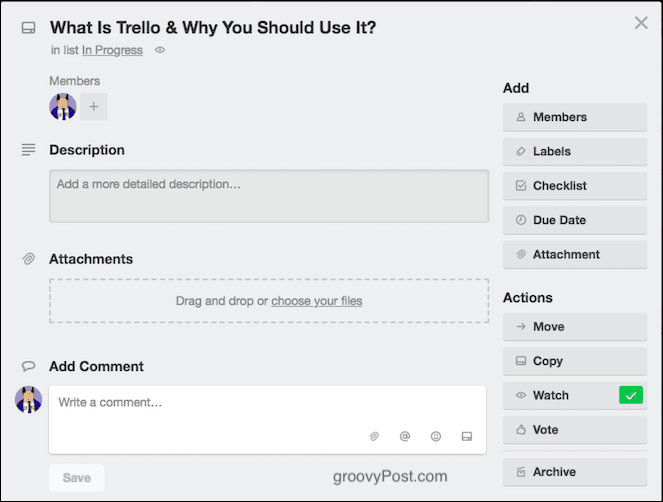
تعيين مستخدمين آخرين
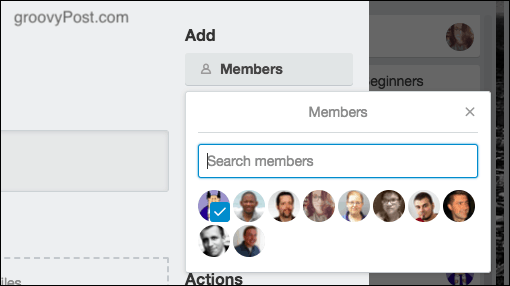
أولاً ، إذا قمت بإنشاء فريق وتم دعوة آخرين للوصول إلى اللوحة ، يمكنك تعيين شخص ما لمهمة معينة. أو مجرد وضع علامة عليهم ، بحيث يتم ربطهم بالمحادثة على تلك البطاقة.
لإضافة شخص ما إلى البطاقة ، انقر فوق الأعضاء وانقر فوق علامة الجاذبية الخاصة بالشخص الذي تريد إضافته. وبالمثل ، يمكن إزالتها من البطاقة بالنقر فوق Graatar مرة أخرى.
إضافة الملاحظات والمرفقات
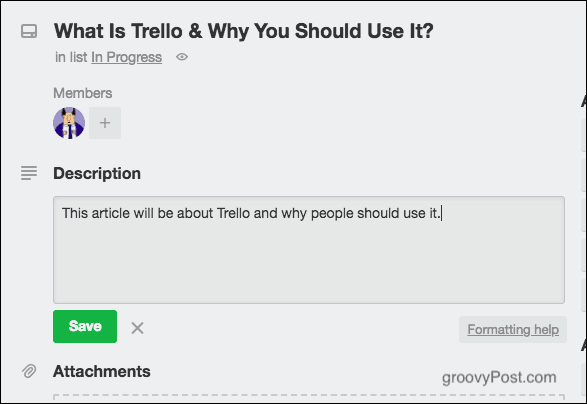
سواء كان ذلك لصالح ذاكرتك الخاصة أو لتقديم المشورة للآخرين ، فقد يصبح من الضروري ترك الملاحظات. يمكنك القيام بذلك في الجزء العلوي من الملاحظة وترك الروابط القابلة للنقر هناك.
يوجد أسفل قسم الملاحظات منطقة لتحميل المرفقات. يمكن أن يكون هذا أي شيء من مستند إلى ملف مضغوط إلى صورة. إذا كانت هناك صورة ، فستظهر الصورة على البطاقة
إضافة تاريخ الاستحقاق
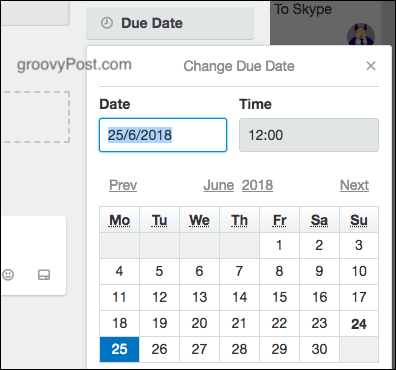
إذا كان لمهمة ما موعد نهائي ، فيمكنك تعيين تاريخ استحقاق لها. ثم ستحصل على تذكيرات عندما يقترب التاريخ وعندما يمر التاريخ.
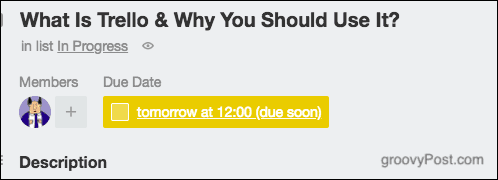
إضافة ملصقات ملونة
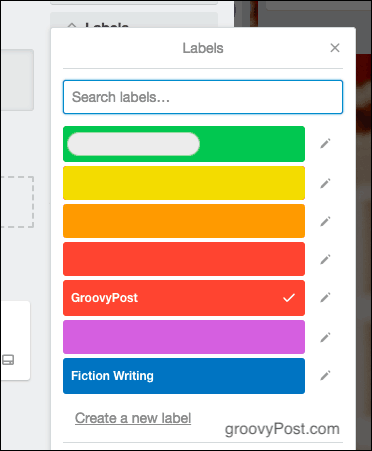
أقوم بإضافة ملصقات ملونة إلى قائمة عملي لإظهار العمل الذي يرجع إلى العملاء. لذا فالأحمر بالنسبة لقوالب Luckytemplates ، على سبيل المثال.
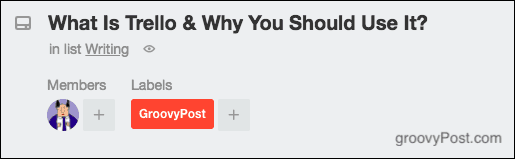
يمكنك تعديل التسميات لتقول أي شيء تريده ، ويمكنك إضافة ما تريد إلى بطاقة.
إضافة التعليقات
إذا تمكن الأشخاص الآخرون من الوصول إلى بطاقاتك ، فسيبدأون في النهاية في ترك التعليقات. يمكنك استخدام @ للإشارة إلى الأشخاص في تعليقات محددة ، وسيتلقون إشعارًا من Trello.
بطاقات نقل ونسخ ومشاهدة وأرشفة

هناك أيضًا أربعة إجراءات أخرى يمكنك القيام بها على البطاقة.
يتحرك
إذا كان لديك لوحات متعددة ، فيمكنك نقل البطاقات بين لوحة وأخرى. لذلك إذا أردت نقل بطاقة من لوحة Luckytemplates إلى إحدى لوحاتي الشخصية ، فسيؤدي هذا الخيار إلى تحريك البطاقة مع جميع التعليقات والمرفقات وما إلى ذلك.
ينسخ
هذا هو نفس خيار النقل ، باستثناء أن البطاقة لن يتم نقلها بالكامل. فقط نسخ. أستخدم هذا طوال الوقت لنسخ مهام Luckytemplates الخاصة بي إلى لوحة العمل الخاصة بي.
راقب
إذا كان لدى شخص آخر بطاقة على لوحة ، فيمكنك اختيار مشاهدتها وإخطارك بالتعليقات الجديدة دون أن تشارك بنفسك بالفعل. يُعرف أيضًا باسم "وضع lurker" (حسنًا ، أسميه ذلك).
أرشيف
لا يوجد شيء مثل "حذف" في Trello. بدلاً من ذلك ، لإزالة بطاقة أو قائمة أو لوحة ، يمكنك "أرشفتها". سيختفي بعد ذلك ، ولكن يمكن إعادته بسهولة إذا احتجت إليه مرة أخرى لاحقًا.
استخدامات أخرى لتريلو
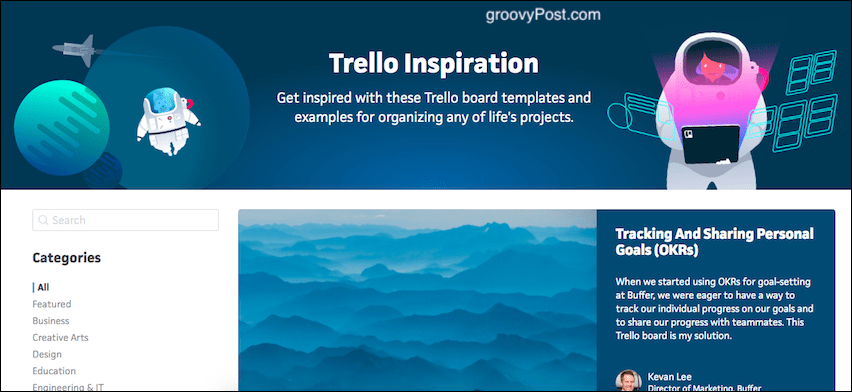
يحتوي Trello على العديد من الاستخدامات إذا كنت تضع عقلك عليها وتفكر بشكل جانبي. تحقيقا لهذه الغاية ، لدى Trello صفحة تسمى "Trello Inspiration ." يمنحك قوالب وأفكار استخدام لا حصر لها.
تكامل Trello مع التطبيقات الأخرى باستخدام IFTTT.
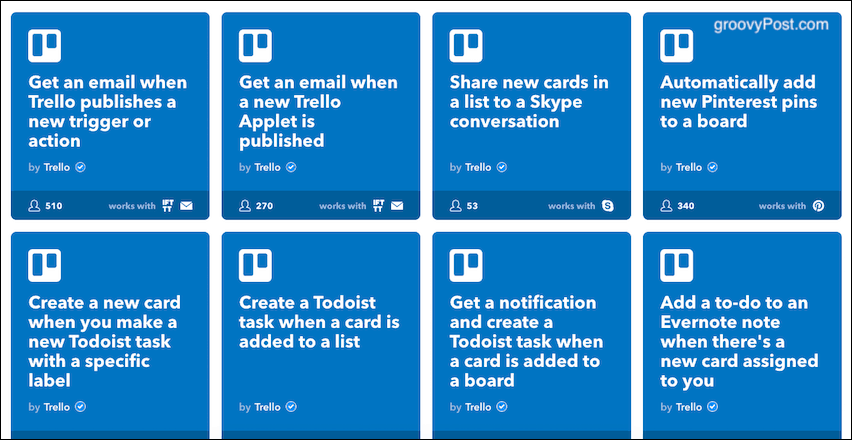
أنا من أشد المعجبين بـ IFTTT (If This Then That) ، ولديهم عدد كبير من البرامج النصية الآلية لـ Trello . تحقق منها.
استنتاج
لقد خدش هذا فقط سطح ما يمكن أن يفعله Trello لجعل حياتك أكثر تنظيماً. هل تستخدم Trello؟ إذا كان الأمر كذلك ، فلماذا تستخدمه؟